Visite guidée du tableau de bord Xbox et comment y naviguer
Les consoles comme la Xbox One et la Xbox Series X offrent un large éventail d'expériences de nos jours. En plus de jouer à des jeux, vous pouvez regarder des films et diffuser de la musique dessus, et bien plus encore.
Plus de fonctionnalités, cependant, signifie une interface utilisateur plus compliquée. Pour tirer le meilleur parti de votre Xbox One ou Xbox Series X, vous devez comprendre le tableau de bord Xbox. Alors, voici une visite guidée du tableau de bord Xbox et comment y naviguer …
Comment parcourir les sections et faire des sélections
Votre tableau de bord Xbox est la mer de tuiles colorées qui peuplent l'écran lorsque vous allumez votre console pour la première fois. Ces vignettes sont parcourues avec le pavé directionnel ou le joystick gauche.
Commencez par vous déplacer de haut en bas pour faire défiler les différentes sections du tableau de bord Xbox. Lorsque vous avez atteint la section que vous souhaitez explorer davantage, déplacez-vous vers la droite pour y entrer et y naviguer.
Une fois que vous avez terminé, déplacez-vous vers la gauche pour accéder à nouveau aux autres.
Lorsque la vignette représentant une application ou une option de menu est sélectionnée, la zone qui l'entoure devient plus lumineuse. Appuyez sur le bouton A lorsqu'une vignette est sélectionnée pour lancer cette application ou ce menu, et appuyez sur B pour revenir en arrière ou annuler l'action.
De n'importe où sur le tableau de bord, vous pouvez également appuyer sur Y pour rechercher dans toute la console ou dans un menu spécifique.
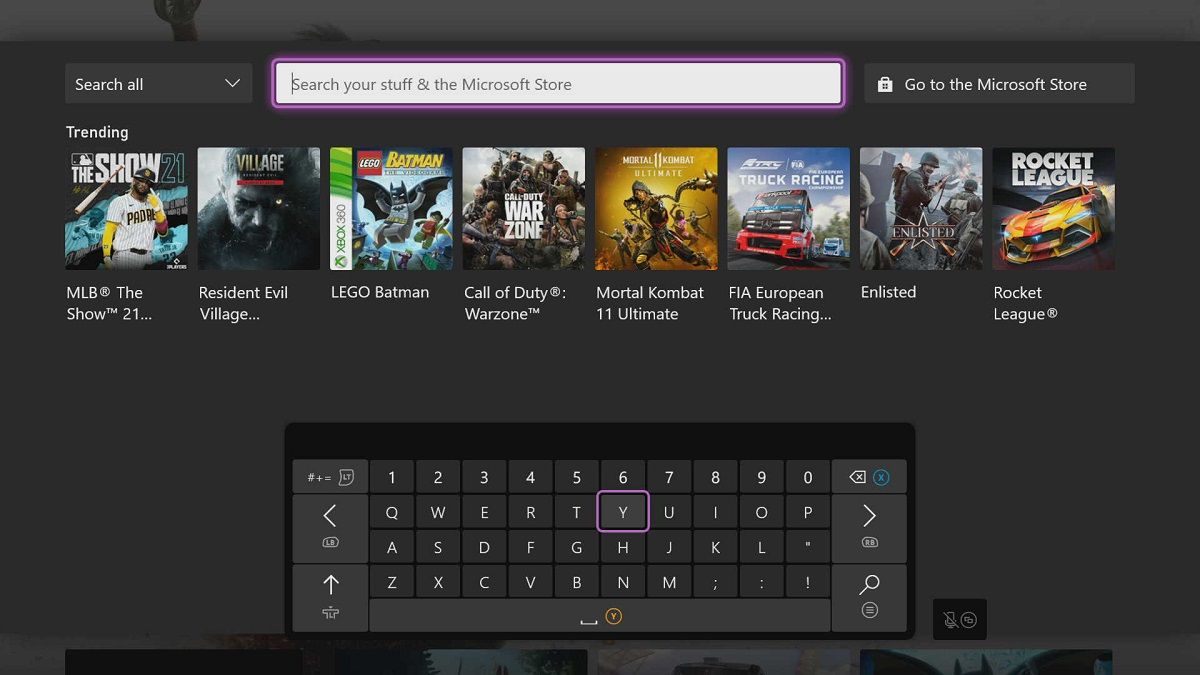
Comment personnaliser votre tableau de bord Xbox
Par défaut, les vignettes en haut de votre tableau de bord Xbox concernent les applications que vous avez utilisées le plus récemment, ainsi que le disque actuellement dans la machine – s'il y en a un.
Mais si vous souhaitez que certaines applications apparaissent toujours en haut de votre tableau de bord, appuyez sur le bouton carrés empilés ci-dessous et à gauche du bouton d'accueil Xbox pour personnaliser le menu de votre écran d'accueil.
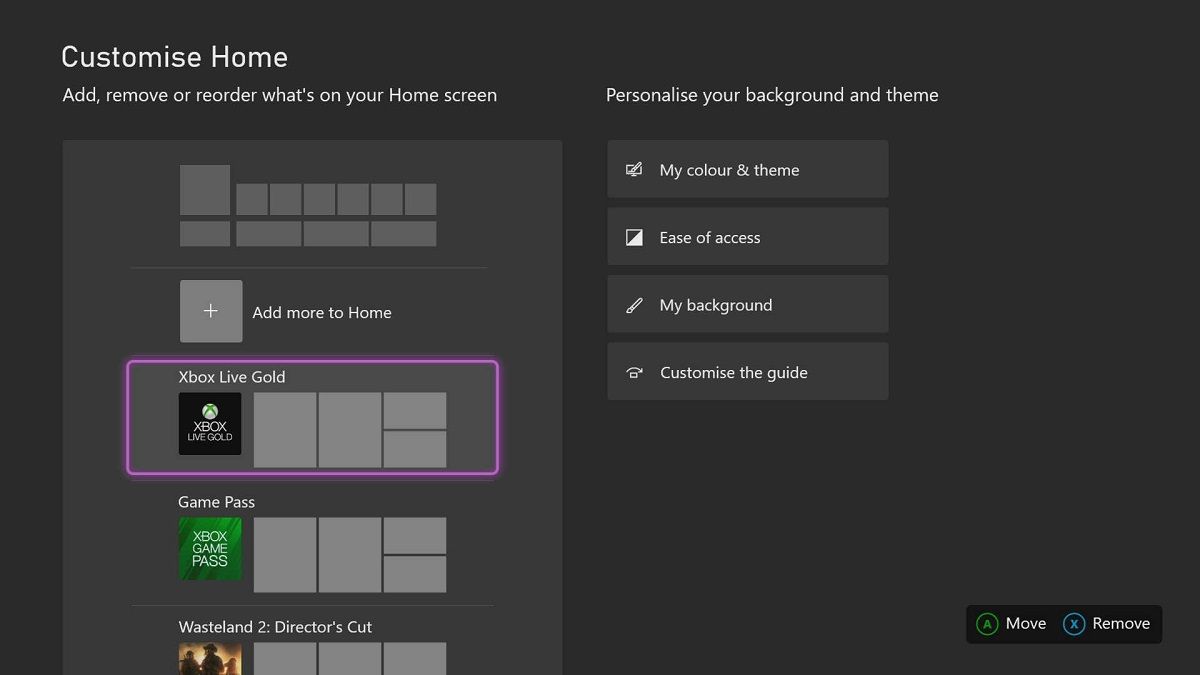
Sections et menus qui composent le tableau de bord Xbox
Bien que l'apparence de votre tableau de bord puisse varier en fonction de la façon dont vous utilisez votre console, les éléments de base sont toujours les mêmes.
Comment utiliser la boutique pour parcourir et acheter des jeux
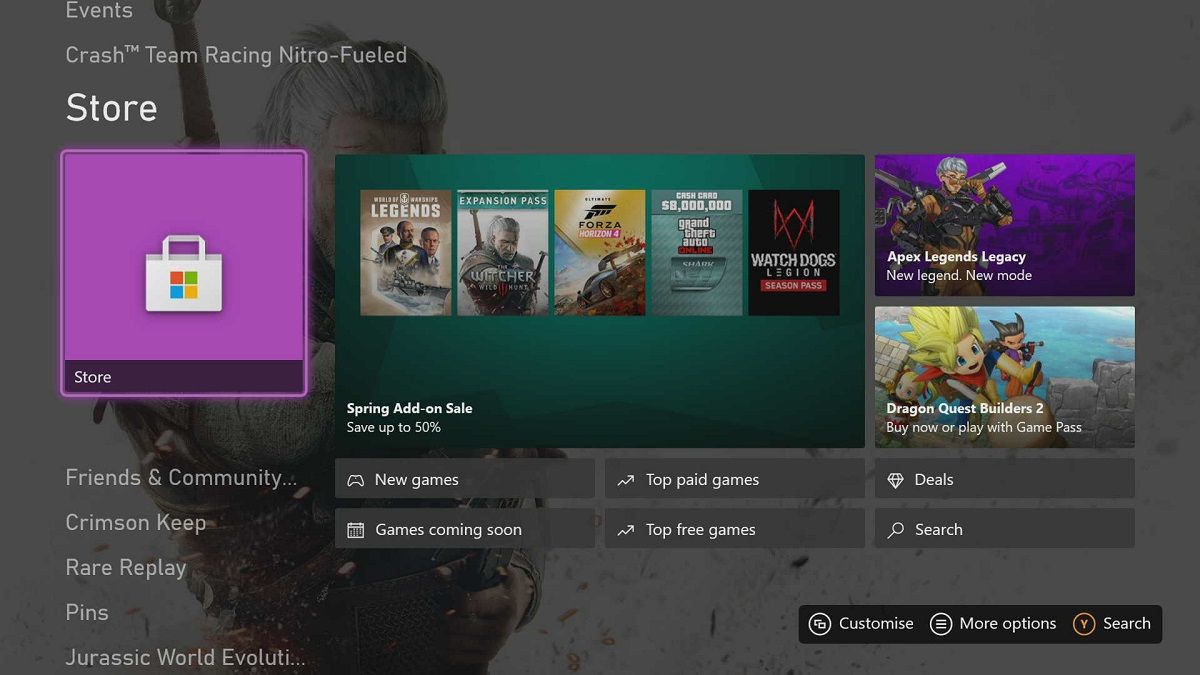
Le magasin est l'endroit où vous parcourez et achetez des jeux. Microsoft vous recommandera toujours des jeux en fonction de vitrines saisonnières, d'événements spéciaux et d'offres, ou simplement de ce qui est nouveau et populaire.
Vous pouvez explorer beaucoup plus de titres que ceux initialement présentés. Filtrez les résultats en sélectionnant les icônes pour les nouveaux jeux , les jeux à venir , les meilleurs jeux payants , les meilleurs jeux gratuits ou les offres spéciales sur les jeux Xbox . Vous pouvez également rechercher des titres spécifiques.
Comment explorer les jeux et les achats en ligne avec Xbox Game Pass
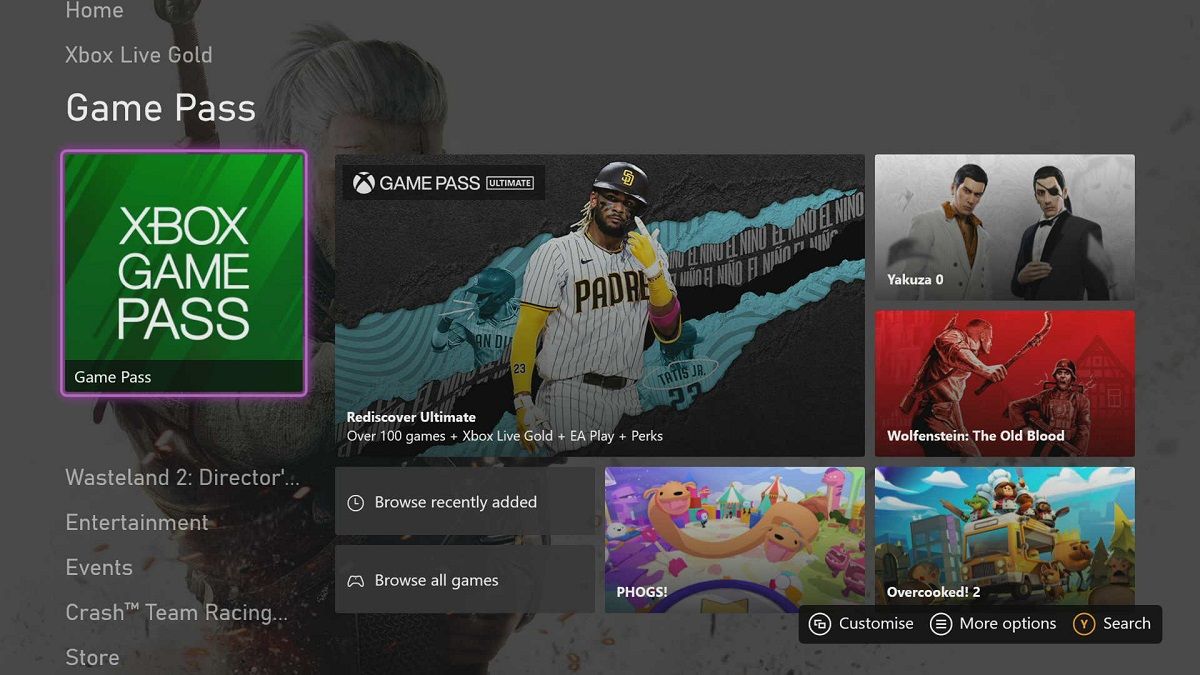
Xbox Game Pass est un service d'abonnement facultatif qui permet aux utilisateurs Xbox d'accéder à une bibliothèque de jeux en ligne en constante évolution, ainsi qu'à des offres sur les achats de jeux numériques, les DLC, etc.
Cette section de votre tableau de bord présente les jeux actuellement disponibles et les tendances sur Game Pass, mais vous pouvez également parcourir les titres populaires et récemment ajoutés.
Comment gérer les applications de divertissement, les achats et les locations
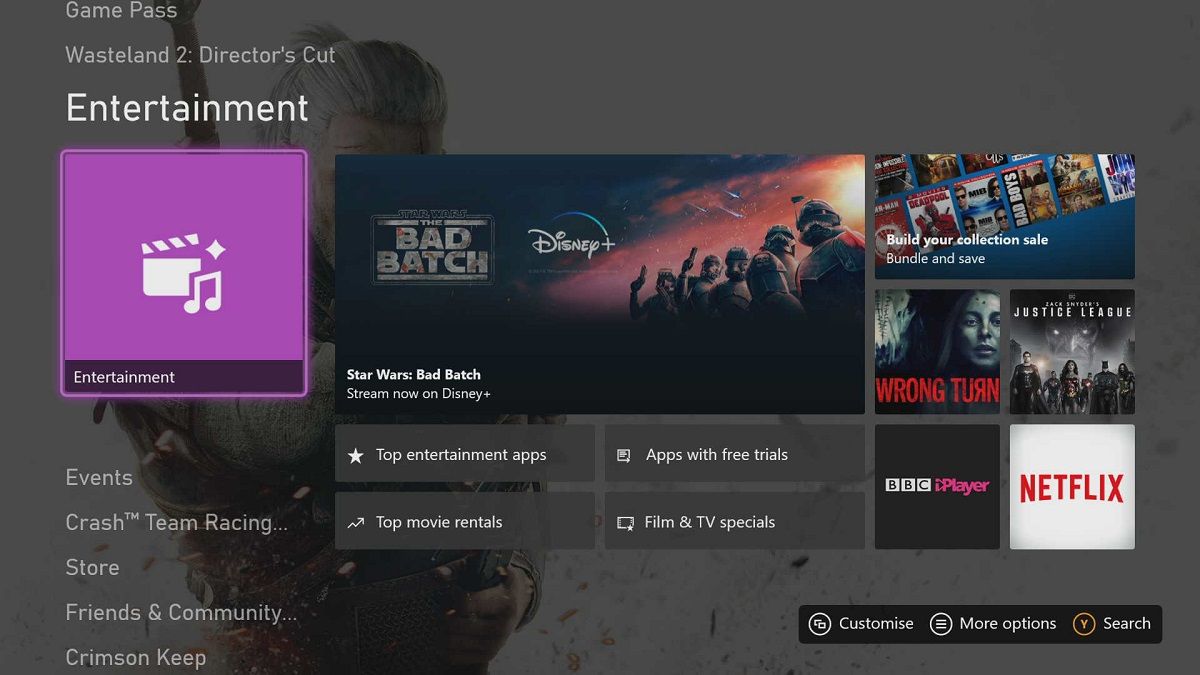
La section Divertissement du tableau de bord centralise toutes les applications de streaming et les abonnements que vous avez téléchargés sur votre Xbox et liés à votre compte. Si vous achetez ou louez des médias directement via et sur votre Xbox, ce contenu apparaît également ici.
Vous ne savez pas quoi regarder? Cette section vous recommandera des titres, et il y a un bouton Top des locations de films où vous pouvez voir ce que les autres regardent.
Comment en savoir plus sur les événements en ligne

La section Événements présente les événements spéciaux qui se déroulent dans les jeux en ligne, ainsi que les communautés qui les entourent.
Si vous jouez principalement seul ou avec des amis, vous ignorerez probablement cette section. Mais si vous aimez vous sentir connecté avec d'autres joueurs, ces événements peuvent aider à nourrir la concurrence et le sentiment de communauté que vous recherchez.
Comment se tenir au courant de ses amis et de la communauté
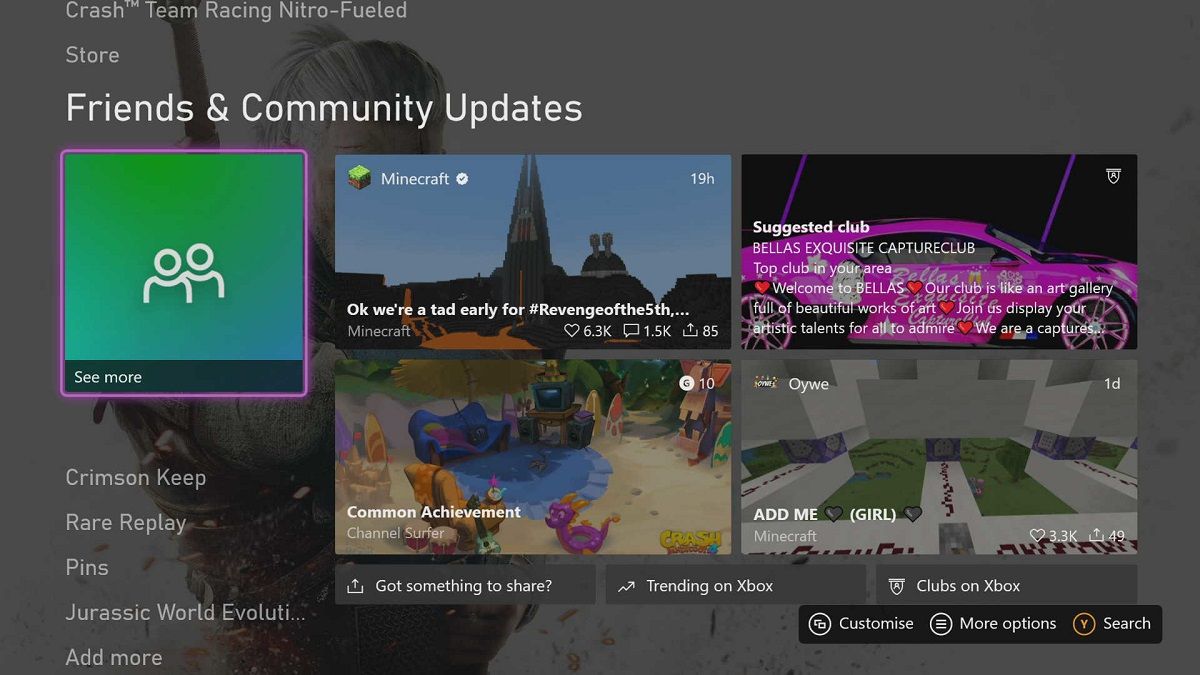
Mises à jour des amis et de la communauté est comme votre propre fil d'actualités Xbox. Il rassemble des nouvelles et des événements, des conversations de jeu sur les réseaux sociaux et des réalisations récentes de vos amis en ligne.
Comme la section des événements, vous pouvez laisser cela s'installer au bas de votre tableau de bord si vous n'avez qu'une Xbox pour les jeux solo. Mais si le jeu est un événement plus global et social pour vous, vous pourriez passer beaucoup de temps ici.
Comment parcourir et ajouter des applications
Les applications suggérées présentent des applications susceptibles de vous intéresser, en fonction d'autres applications que vous téléchargez et utilisez. Ajouter plus d'applications est l'endroit où vous recherchez les applications que vous savez que vous voulez et que vous n'avez pas déjà sur votre tableau de bord Xbox.
Ces sections fonctionnent beaucoup comme les marchés d'applications sur d'autres appareils et systèmes d'exploitation. Cela peut sembler un peu étrange de les naviguer sur une console Xbox si vous n'y êtes pas habitué, mais ils n'ont rien à craindre.
Vous devriez maintenant être plus à l'aise avec votre tableau de bord Xbox
Cela complète notre visite du tableau de bord Xbox One et comment y naviguer. Si vous restez dans le top quelques applications, votre Xbox reste uniquement une console. Mais plus vous explorez les outils et les fonctionnalités qui se cachent plus profondément dans votre tableau de bord, plus votre Xbox devient un véritable système de gestion multimédia.
Et bien que cela semble intimidant au début, naviguer dans le tableau de bord Xbox n'est pas trop difficile.
